Comment cadenasser, détacher ou ancrer le panneau de contrôle ?
Cette astuce très simple vous permet de cadenasser le panneau de contrôle de Merlin Backoffice, de l'ancrer ou de le détacher.
Modules concernés : Merlin Backoffice ™, PrestaPricing et PrestaCatégorie (captures d'écran réalisées avec PrestaPricing)
Comment cadenasser le panneau de contrôle?
Vous avez surement remarqué que le panneau de contrôle se supperpose sur le reste.
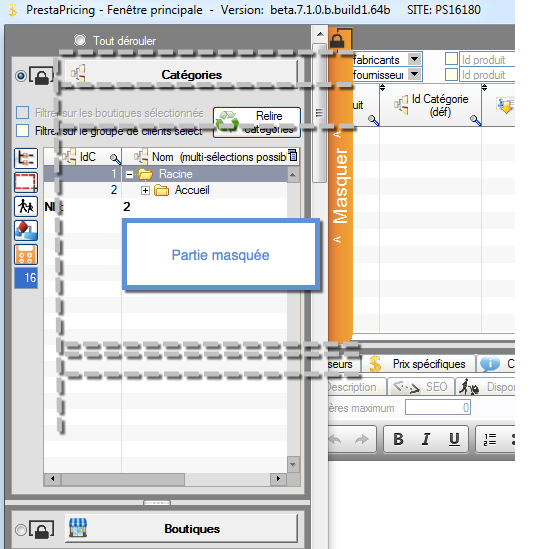
Cela n'est pas gênant ponctuellement mais il existe une astuce très simple et très pratique pour décaler ce qui masqué sous le panneau de contrôle vers la droite de l'écran. Attention cela n'est possible que si vous disposez d'assez de place en largeur sur l'écran car sinon le panneau de contrôle se fermera tout seul.
Si c'est le cas, voici comment procéder:
- Cliquez sur le cadenas situé en haut de la barre verticale orange:

Vous constaterez alors que ce qui était dessous a été décalé vers la droite, est que le panneau de gauche reste toujours ouvert. C'est notre mode de travail préferré :

Désactivation du cadenas du panneau de contrôle
- Cliquez à nouveau sur le cadenas et le tour est joué!

A présent le panneau peut à nouveau se dérouler quand vous en avez besoin.
C'est à vous de choisir ce que vous préférez mais attention, je vous rappelle que le décalage du panneau de contrôle n'est possible que si vous avez assez de place en largeur.
Comment détacher le panneau de contrôle ?
Vous pouvez également détacher le panneau de contrôle de la fenêtre principale pour le placer où vous le souhaitez par exemple sur un second écran.
Pour cela c'est très simple:
- Afficher votre panneau de contrôle.
- Positionnez votre curseur dans n'importe quelle zone gris fonçée, à l'intérieur du panneau, cliquez en un point de cette zone, rester cliqué et détacher votre panneau de contrôle en le déplaçant.

Votre panneau de contrôle est ainsi détaché et votre fenêtre principale est devenue également indépendante:

Comment ancrer le panneau de contrôle ?
Pour rattacher ou ancrer à nouveau de panneau de contrôle c'est à dire le remettre dans la fenêtre principale, il suffit de cliquer sur le trombonne placé en haut à gauche du panneau de contrôle:

Autres articles de la catégorie Astuces ergonomiques et réglages
-
Comment désactiver l'affichage automatique du panneau de contrôle ?
Astuce
Cette astuce très simple vous permet de choisir quand et comment faire apparaître les panneaux de contrôle dans les modules PrestaShop de Sitolog, comme PrestaPricing ou Merlin Backoffice
-
Comment faire pour afficher tous les produits de PrestaShop
Astuce
Dans tous les modules de gestion de masse de Sitolog, Il existe un moyen très simple pour afficher plus de 5000 lignes à la fois, voir la totalité des produits ou déclinaisons, en ajustant la valeur des paginateurs
-
Régler les glissières horizontales des tables pour définir les colonnes fixes
Astuce
Cette astuce vous permet de fixer la limite entre les colonnes toujours visibles et figées à gauche et celles que masquées à droite grâce à l'ascenseur horizontal dans PrestaPricing, Prestacatégories ou Merlin Backoffice
-
Comment agrandir au maximum les zones de travail grâces aux séparateurs?
Astuce
Le module PrestaShop Merlin Backoffice est largement paramétrables. Voici comment re-dimensionner en un seul clic les zones de travail.
-
Personnalisation de l'affichage des éditeurs HTML, comme la couleur du fond
Astuce
Tutoriel expliquant comment modifier la feuille de style des éditeurs HTML CKEditor utilisés dans le logiciel Merlin Backoffice de Sitolog pour PrestaShop
-
Comment sélectionner toutes les lignes d'un bloc en un seul clic?
Astuce
Cette astuce pour le module Merlin Backoffice vous permet de sélectionner très rapidement toutes les lignes d'un bloc, comme par exemple tous les produits d'une même catégorie, ou les déclinaisons d'un produit
-
Que faire si les photos des produits ne s'affichent pas dans PrestaPricing ?
Astuce
Cet articles vous donne les bons réglages à mettre en place si les images ou photos des fiches produits ne s'affichent pas dans le module PrestaShop Merlin Backoffice
-
10 réglages super efficaces pour booster votre gestion des données
Conseil
Merlin Backoffice permet déjà de gérer le catalogue 100x plus vite, découvrez les 10 meilleurs réglages permettant de travailler vite et bien, sans lenteur, et ainsi pouvoir administrer des milliers de produits sans prise de tête
-
Chercher et sélectionner plusieurs lignes en une seule opération
Astuce
Voici comment dans Merlin Backoffice pour PrestaShop, chercher et sélectionner produits ou catégories ou autres, selon un filtre quelconque, pour ensuite les modifier en masse
-
Comment chercher et filtrer des produits et déclinaisons dans la base de PrestaShop
Tuto
Vidéo
Tutoriel vidéo très détaillé pour apprendre à chercher rapidement des produits ou déclinaisons, ou à filtrer le contenus des tables du catalogue dans la base PrestaShop à l'aide du module Merlin Backoffice de Sitolog
-
Voir le nombre de produits par catégorie
Tuto
Connaitre les différentes manières avec Merlin Backoffice Flex pour PRestaShop de visualiser le nombre de produits contenus ou associés à chaque catégorie
